App per Photoshop
Sei un appassionato di photo editing e Photoshop è il tuo pane quotidiano. In questo periodo, però, i tuoi numerosi impegni ti portano spesso fuori casa e quindi vai alla ricerca di una versione del celebre software Adobe da usare in mobilità, magari su smartphone e tablet.
Beh, forse non esiste un’app che possa sostituire in tutto e per tutto Photoshop nelle sue funzioni più avanzate, ma esistono delle app per Photoshop — anche realizzate dalla stessa Adobe — grazie alle quali è possibile ritoccare le immagini tramite smartphone e tablet raggiungendo dei risultati comunque egregi.
Le applicazioni in questione possono essere scaricate e utilizzate in modo gratuito e, per quanto riguarda quelle di Adobe, grazie alla tecnologia Adobe CreativeSync permettono di sincronizzare anche i propri progetti con il cloud, in modo tale da potervi accedere da qualsiasi device. Vorresti saperne di più? Bene, sono qui proprio per questo. Prenditi cinque minuti di tempo libero e leggi le indicazioni che sto per darti.
Indice
App per Photoshop gratis
Non vedi l’ora di scoprire quali app per Photoshop gratis potresti utilizzare con il tuo smartphone o tablet, in modo da poter essere operativo in ogni momento, anche quando non sei davanti al tuo PC.
In questo caso non devi far altro che dare un’occhiata ai prossimi paragrafi, dove ti parlerò delle app sviluppate da Adobe per utilizzare Photoshop su dispositivi mobili.
Photoshop Express (Android/iOS/iPadOS)
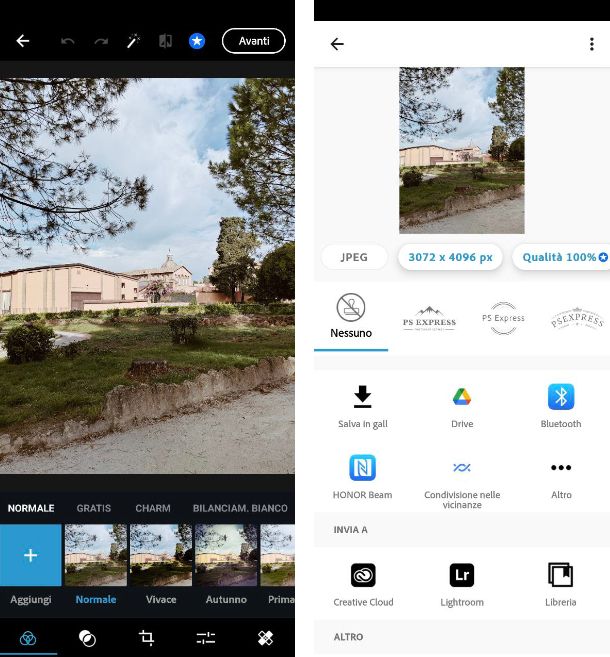
La prima app di cui voglio parlarti si chiama Photoshop Express, che ti permettere di poter eseguire il fotoritocco delle foto in pochi e semplici passaggi. È gratuita ed è disponibile al download sia su dispositivi Android (anche su store alternativi) che su iPhone e iPad. Se sei alla ricerca di un’app per Photoshop gratis iPhone, questa è sicuramente la scelta migliore.
Una volta scaricata e installata l’app, aprila e tocca sul pulsante Avanti e poi su Continua. Nella schermata successiva, devi eseguire l’accesso al tuo Adobe ID facendo tap sul pulsante Adobe ID o, in alternativa, esegui l’accesso con il tuo account Google o il tuo account Facebook.
Completato l’accesso con il tuo account, tocca sul pulsante Continua, poi su OK e su Consenti dal pop-up che appare a schermo, per consentire all’app l’accesso ai file presenti nelle memoria del dispositivo. Nella schermata successiva comparirà un elenco con tutte le foto presenti sul tuo dispositivo, per cui ti basterà selezionare la foto che desideri ritoccare. Qualora, invece, volessi scattare una foto e poi procedere con il fotoritocco, tocca sulla voce Tutte le foto posta in alto e seleziona la voce Fotocamera. Inoltre, da questa sezione, potrai selezionare anche le foto presenti nella libreria di Lightroom o Creative Cloud.
Una volta selezionata la foto, si aprirà all’interno dell’editor integrato all’interno dell’app, tramite il quale potrai accedere a diversi strumenti che ti torneranno molto utili in fase di ritocco.
Ad esempio, toccando sull’icona con i tre cerchi intrecciati, potrai accedere a tutti i filtri pre-impostati presenti nell’app, che potrai applicare con un semplice tap. Toccando sull’icona con i due cerchi concentrici, invece, potrai applicare degli effetti, come sprazzi di luce, bokeh, gocce di pioggia e tanto altro. Non mancano, inoltre, lo strumento Ritaglia, la possibilità di effettuare delle regolazioni manuali, di rimuovere i difetti presenti nella foto (l’icona del cerotto) o di correggere l’effetto occhi rossi (l’icona con l’occhio). Infine, per arricchire la foto, puoi accedere alla sezione Font (l’icona di una T) o sticker (l’icona di un cuoricino).
Probabilmente, avrai notato che su alcuni effetti, font o sticker è presente l’icona di una stella su fondo blu. Questa stella indica che si tratta di una funzione Premium, che tuttavia è comunque utilizzabile gratuitamente per un certo periodo di tempo.
Una volta completate le operazioni di ritocco della foto non devi far altro che toccare sul pulsante Avanti posto in alto a destra e toccare sulla voce Salva in galleria, se desideri salvare la foto sul dispositivo, o toccare sulla voce Altro per accedere al menu di condivisione e condividere la foto con una delle app presenti, come quelle di messaggistica o di cloud storage.
Photoshop per iPad
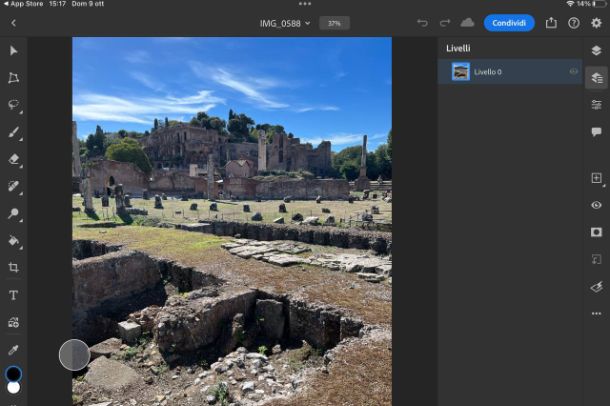
Solitamente utilizzi un iPad per eseguire piccoli lavori di fotoritocco, magari anche sfruttando la comoda Apple Pencil. Tuttavia, hai notato che l’app Photoshop Express è un po’ limitata per le tue necessità, per cui vorresti capire se ci fosse un’alternativa più valida e completa.
In questo caso ti consiglio di utilizzare l’app Photoshop per iPad, che puoi scaricare gratuitamente dall’App Store e che è sicuramente molto più completa e si avvicina maggiormente alla versione per PC Windows e Mac. Anche se il download è gratuito, è possibile utilizzarla gratuitamente solo per i primi 30 giorni, trascorsi i quali è necessario sottoscrivere un abbonamento al costo di 10,99 euro al mese o 88,99 euro all’anno.
Una volta scaricata e installata l’app, aprila e nella pagina che si apre esegui l’accesso con il tuo Adobe ID toccando sul pulsante Accedi con Adobe. in alternativa, tocca sul pulsante Accedi con Apple per utilizzare il tuo ID Apple, sul pulsante Accedi con Google per usare un account Google o su Accedi con Facebook per utilizzare un account Facebook.
Nella pagina successiva, scegli in che modo vuoi fatturare l’abbonamento all’app, mensilmente o annualmente, e tocca sul pulsante Inizia la versione di prova gratuita: conferma l’abbonamento tramite Face ID o Touch ID e tocca sul pulsante OK. Qualora volessi disattivare l’abbonamento, consulta il mio tutorial su come annullare un abbonamento su iPhone e valido anche per iPad.
Giunto nella schermata principale dell’app, tocca sulla voce Importa e apri posta in basso a sinistra e dal menu che si apre tocca sulla voce Foto: seleziona la foto di cui desideri effettuare il fotoritocco e attendi il caricamento.
Adesso non devi far altro che eseguire il fotoritocco utilizzando gli strumenti che desideri a cui puoi accedere dalla barra degli strumenti posta lateralmente, in maniera molto simile a quanto avviene con Photoshop su PC.
Terminate le modifiche, per esportare e salvare il risultato ottenuto, tocca sul pulsante di condivisione posto in alto a destra e dal menu che appare tocca sulla voce Pubblica ed esporta: scegli il formato che desideri utilizzare (ad esempio JPEG), la qualità del file e tocca sul pulsante Esporta. Dal menu che appare a schermo, tocca sulla voce Salva immagine per salvarlo all’interno dell’app Foto, o Salva su File se desideri salvarlo all’interno di quest’app.
App per Photoshop: fisico
Stavi riguardando una foto scattata in spiaggia con i tuoi amici e non ti lascia impazzire come appari? Hai notato che non eri molto in forma e vorresti applicare qualche piccolo ritocco? Personalmente sono contro pratiche di questo tipo, in quanto si può finire con il voler aderire a finiti canoni di bellezza imposti dalla società. Modificare una foto non ti farà sentire meglio, ma andrà solo a nascondere quello che tu reputi un difetto (e che molto probabilmente neanche lo è davvero): se davvero vuoi cambiare le cose, impegnati nella vita reale e prenditi cura della tua persona, in modo da curare anche quello che è l’aspetto fisico.
Ad ogni modo, se c’è davvero una foto che proprio desideri modificare, puoi ritoccarla e con delle app per Photoshop del fisico, come quelle che trovi di seguito.
Perfect Me (Android/iOS/iPadOS)
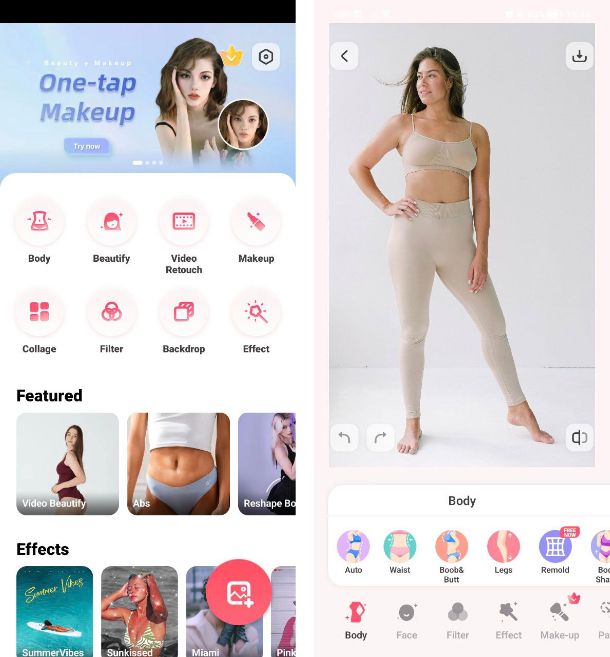
Se sei alla ricerca di un’app per Photoshop corpo, puoi dare un’occhiata a Perfect Me, che permette di modificare viso e corpo in maniera piuttosto semplice e veloce.
Dopo aver scaricato e installato l’app (che puoi usare anche come app per Photoshop addominali) su Android (disponibile anche su store alternativi) o iPhone/iPad (sono presenti banner pubblicitari poco invasivi, ma qualora volessi rimuoverli puoi passare alla versione Premium dell’app al prezzo di 5,99 euro al mese, 11,99 euro all’anno o 17,99 euro come acquisto una tantum), tocca sul pulsante Next e poi su Let’s go.
A questo punto, fai tap sul pulsante Consenti o su Mentre usi l’app dal pop-up che appare a schermo (a seconda del modello di dispositivo che utilizzi) per concedere tutte le autorizzazioni richieste. Giunto nella schermata principale, se desideri modificare il fisico, tocca sulla voce Body e seleziona la foto che desideri ritoccare.
Nella pagina che si apre, puoi procedere con il ritocco del fisico facendo tap sul pulsante Auto posto nella sezione Body: in questo modo l’app andrà a modificare in automatico il fisico in modo che sembri il più realistico possibile. Se, però, desideri agire manualmente, tocca sulla voce Waist e utilizza i comandi che appaiono a schermo per regolare in maniera fine sul fisico.
Una volta apportate tutte le modifiche che desideri, puoi salvare il risultato ottenuto facendo tap sul pulsante Download posto in alto a destra (si tratta di una soluzione basata sul cloud, quindi tieni conto del fatto che le tue foto finiranno su server remoti).
Come dici? L’app in questione non ti piace particolarmente e vorresti capire se esistono altre app simili? Nessun problema, in questo caso ti consiglio di consultare il mio tutorial sull’argomento.
App per photoshop: viso
Hai provato a scattarti un selfie, che magari utilizzerai come foto profilo sulle app di messaggistica o sui social network come Facebook o Instagram, ma il risultato che hai ottenuto non ti piace particolarmente, perché il tuo smartphone non è proprio all’ultimo grido e la fotocamera anteriore non ha una grande qualità.
Per questo motivo sei alla ricerca di app per Photoshop viso, in modo da migliorare il risultato ottenuto con il tuo smartphone? Nessun problema, di seguito ti parlerò di qualche app che potrebbe sicuramente fare al caso tuo. Tieni sempre conto, però, delle premesse sui finti canoni estetici fatte nel capitolo precedente, mi raccomando!
YouCam Perfect (Android/iOS/iPadOS)
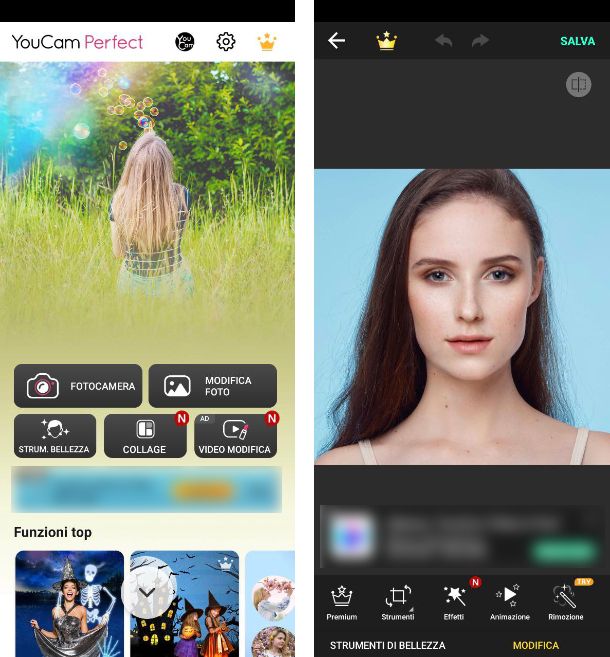
Un’app che puoi provare per modificare il tuo viso in foto è YouCam Perfect, disponibile gratuitamente al download su dispositivi Android (anche su store alternativi) e su iPhone e iPad. Di base l’app è gratuita, ma sono presenti dei banner pubblicitari. Qualora volessi rimuoverli e sbloccare funzioni aggiuntive, è disponibile una versione Premium al prezzo di 5,49 euro al mese o 26,99 euro all’anno (in questo caso avrai anche 7 giorni gratis).
Una volta scaricata e installata l’app, aprila e tocca sul pulsante Ignora posto in alto a destra e poi sull’icona della freccia posta in alto a sinistra nella pagina che ti propone di provare la versione Premium.
Giunto nella schermata principale, tocca sul pulsante Modifica foto, consenti l’accesso ai file presenti sul tuo dispositivo e seleziona la foto che desideri modificare. Dopo qualche secondo si aprirà l’editor tramite il quale potrai modificare il volto nella foto in maniera piuttosto facile e veloce. Per procedere, tocca sulla voce Strumenti di bellezza posta in basso e poi sul pulsante Automatico: scegli uno dei filtri disponibili e tocca sul pulsante con l’icona √ posta in basso a destra.
Qualora volessi agire manualmente e in maniera più intensiva, troverai altri strumenti che potrebbero sicuramente tornarti utili, come Modella-volto, tramite il quale puoi modificare la silhouette del volto, o Tono, tramite il quale potrai modificare il colore delle pelle.
Una volta completate le modifiche, puoi salvare il risultato ottenuto facendo tap sul pulsante Salva posto in alto a destra.
Se desideri scoprire altre app alternative a quella di cui ti ho parlato, dai un’occhiata al mio tutorial sulle app per modificare foto del viso.
App per Photoshop: PC
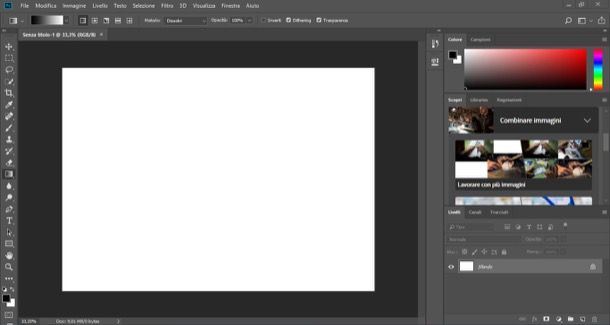
Dopo aver scoperto le app di Photoshop dedicate al mondo mobile, vuoi scoprire come funziona l’app per Photoshop PC?
L’applicazione Adobe Photoshop è disponibile al download sia per PC Windows che per macOS: è a pagamento (prevede la sottoscrizione di un piano), ma si può provare gratis per un periodo di tempo limitato. Se vuoi maggiori informazioni al riguardo non ti rimane che dare un’occhiata al mio tutorial su come usare Photoshop.

Autore
Salvatore Aranzulla
Salvatore Aranzulla è il blogger e divulgatore informatico più letto in Italia. Noto per aver scoperto delle vulnerabilità nei siti di Google e Microsoft. Collabora con riviste di informatica e cura la rubrica tecnologica del quotidiano Il Messaggero. È il fondatore di Aranzulla.it, uno dei trenta siti più visitati d'Italia, nel quale risponde con semplicità a migliaia di dubbi di tipo informatico. Ha pubblicato per Mondadori e Mondadori Informatica.






